Lo primero que vamos a hacer es separar esta entrada en dos, una para hablar de herramientas para Windows, y otro para hablar de algunas de las muchísimas herramientas que existen disponibles para Linux de por supuesto código libre, las de Linux son más y tengo que decirlo, mejores que las de Windows en este sentido, en auditorias para redes.
1º Herramientas WiFi para Windows.
– inSSIDer
Vamos a comenzar por una herramienta wifi para windows de nombre inSSIDer, se puede descargar desde esta dirección url http://www.metageek.net/products/inssider/download/, es gratuito, tanto la descarga como su utilización posterior. Aquí un par de capturas de escritorio para que se pueda ver su interface
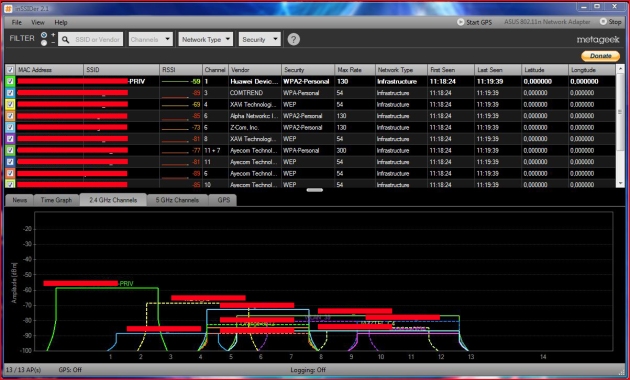
inSSIdDer-WiFi2

inSSIdDer-WiFi1
Como podemos ver esta herramienta es ideal para ver en que canal está operando nuestra conexión WiFi y de esa forma saber si este está libre o por el contrario está muy saturado (yo mejor no le comento nada a los vecinos ya que gozo de banda ancha y libre 100%). También podemos ver que tipo de seguridad tiene nuestro router y también que tipo usan nuestros vecinos o las conexiones cercanas a las que tenemos alcance, por último podemos ver la marca de el router, esto aun que me duela reconocerlo es un dato muy delicado ya que le estaremos indicando a nuestro posible intruso la marca exacta de el modelo que estamos usando, solo es cuestión de buscar en google que bugs tiene ese modelo y explotarlos, pero como digo es algo que me pesa más de lo que me ayuda.
En la primera de las dos imágenes se ve que el canal número 1 de los 12 existentes está ocupado por una de mis conexiones, y que estoy solo, hay que fijarse en el nº de partida, en este caso el 1, si nos fijamos el 4 y el 5 están bastante llenos, seguro que los propietarios de esas conexiones lo notan y su conexión WiFi no va todo lo bien que debería, es algo que saben muy bien las compañías de Internet y que cuando llamamos para quejarnos de la baja velocidad lo revisan en primer lugar para ver como andan las frecuencias, no llames tú también observa tú mismo esto y en caso de ocupar un canal saturado de conexiones busca otro mejor, para cambiar hay muchos tutos en la red que te enseñan, no puedo hacerlo yo ahora por que haría muy largo este post pero ten en cuenta que no es difícil.
– Xirrus WiFi Inspector
Seguimos hablando de otra herramienta bastante curiosa la verdad, con ella a demás de ver todos los datos mencionados anterior mente en inSSIDer podemos observar un radar de frecuencia que nos indicará la calidad de señal que recibimos de todas ellas, las más cercanas y las que mejor recibimos, otro dato curioso es que las redes con seguridad de encriptación WEB las marca como redes open o abiertas cuando en realidad si tienen clave, lo que ocurre es que es una seguridad tan lamentable que el propio programa reconoce que la red está open aun que como digo tenga clave. También tenemos otras dos interesantes herramientas pero estas online de acceso a través de la interface del programa, una para hacer un test de velocidad a nuestra conexión y otra para un test de calidad. Por lo demás todo igual excepto que esta app nos va a dar un poco más de información extra acerca de nuestra conexión, información como la MAC, el BSSID o el SSID, todo ello para iniciados en redes, esta app la puedes descargar total mente gratis desde esta url http://www.xirrus.com/Products/Wi-Fi-Inspector. Os dejo unas capturas de escritorio para que podáis ver su interface
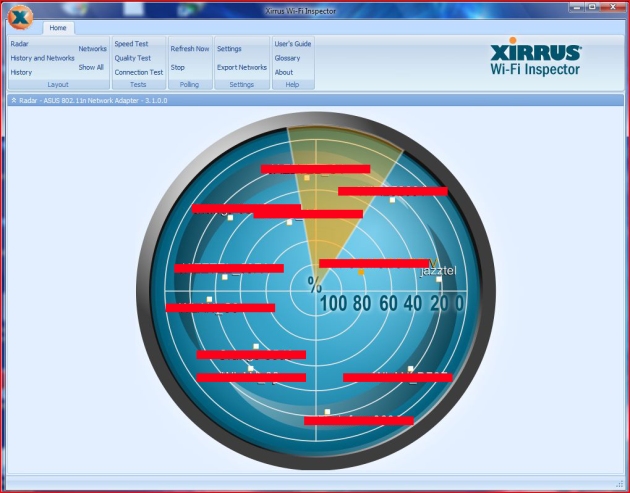
Xirrus-WiFi1
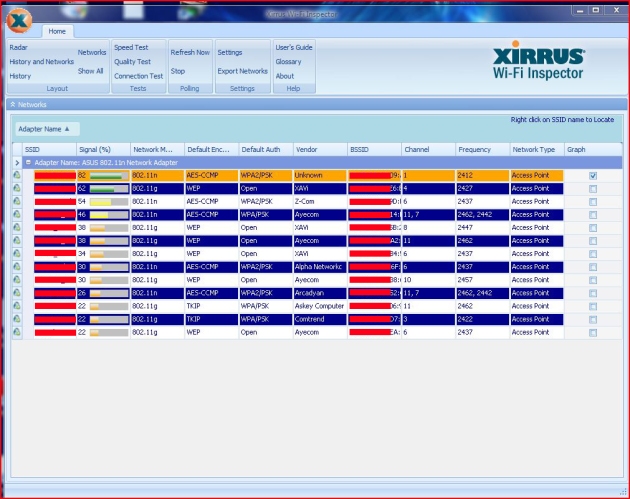
Xirrus-WiFi2
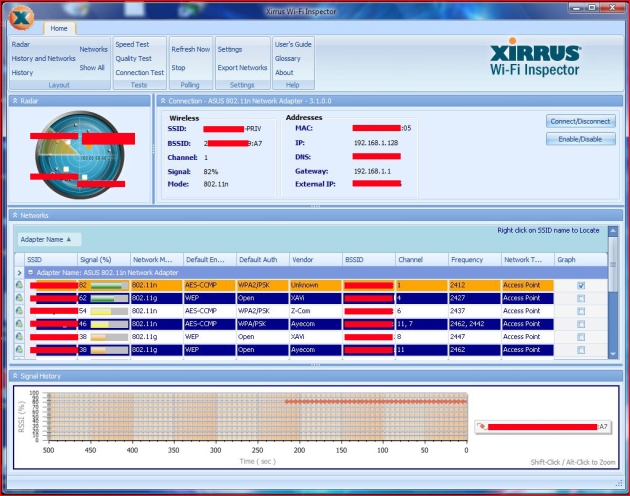
Xirrus-WiFi3
– Ekahau
Otra herramienta wifi también muy curiosa, se trata de Ekahau (valla nombrecito), con ella vamos a tener que buscar los planos de la casa, jjejje no te asustes que si no los tienes no pasa nada, lo de los planos es para que a través de una imagen en cualquiera de los formatos, .jpg, .gif, etc, etc ingresemos esta en el programa y este una vez inspeccionado las posibles conexiones o puntos de acceso nos haga un plano con la intensidad de señal que está llegando a cada uno de los puntos de la casa, de esa forma si tenemos el router mal colocado y hay habitaciones o partes de poca señal lo sabremos y podremos solucionarlo, es ideal para viviendas de varias plantas o para oficinas, como digo podemos ver fácil mente que estén todos los puntos con la señal adecuada, también diré que es el más complicado de utilizar pero que en la red tenemos varios tutoriales disponibles para aprender a usarlo. Se puede descargar como siempre gratis desde esta url http://www.ekahau.com/ para poder disfrutar de este programa tendremos que crear una cuenta gratuita, una vez que demos nuestros datos recibiremos un correo con la dirección real de descarga. También dejo una captura para ver su interface
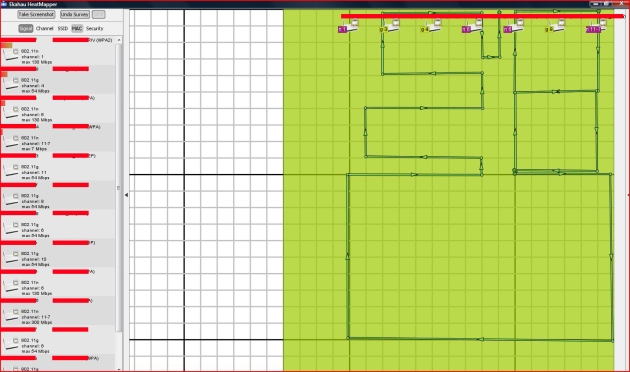
Ekahau-WiFi1
– Cain & Abel
Despedimos a las herramientas wifi de windows con un clásico que imagino casi todo el mundo conocerá y los que no es que todavía no están muy puestos en esto de las redes, no hay otra. Se trata de Cain & Abel programa diseñado específica mente para el espionaje directo de conexiones a Internet y de IntraNets. Este es un tanto peligroso en manos equivocadas, para que podamos nosotros mismos hacer una pequeña auditoria de seguridad WiFi (comprobar lo difícil o no que es robar nuestra propia información para comparar lo que le costaría a un intruso), para eso es ideal, con el se puede hacer el tan famoso Snifth (filtrar todo el trafico web entre un ordenador e Internet), se pueden romper contraseñas de windows, de messenger, de correos electrónicos, etc, etc, como digo en malas manos un tanto peligroso. Dejo la dirección url de descarga es esta http://www.oxid.it/cain.html y también alguna captura, destacar solo que su instalación se puede llevar a cabo hasta sistemas con XP, más de ahí no hay versiones.
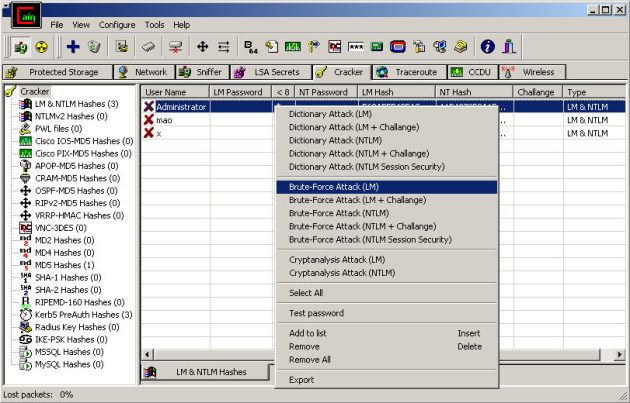
cain & abel
Hasta aquí los programas o app’s para windows, existen un millón y medio más pero estas son de momento las que he utilizado con buenos resultados todo sea dicho. Ahora faltan las de linux que como vais a poder ver son muy distintas y para acciones diferentes que las mencionadas hasta ahora.
Seguimos más tarde un saludo…
1º Herramientas WiFi para Linux.
Seguimos hablando de buenas herramientas para testear nuestra red wifi ya sea doméstica o empresarial al fin y al cabo son redes las dos y se pueden analizar. Vamos ahora con una serie de app’s para linux, usaremos el sistema operativo habitual basado en Debian Ubuntu 10.03, la mayoría son comandos de consola o de terminal linux y los tendremos que usar como usuarios su o superusuarios. Comencemos..
– Nmap y Zenmap
El primer comando que tenemos que conocer y me atrevería a decir que uno de los más potentes que existen en la actualidad es nmap, con el vamos a poder realizar un test de nuestra red en profundidad, test para ver qué ordenadores o terminales (no tiene por que ser un pc puede ser por ejemplo una htc, o una video consola) están conectados en la red, o qué puertos tienen abiertos, que sistema operativo están usando, qué nombre tiene cada equipo, etc, etc. Una infinidad de posibilidades, para instalar esta app basta con abrir un terminal como usuarios su y escribir en él:
apt-get install nmap
Después una vez que está instalada podemos usar por ejemplo este comando muy útil:
nmap 192.168.1.0/24
Para descubrir que terminales hay conectados al nuestro router, también por ejemplo este:
nmap -O 192.168.1.0/24
Para ver el sistema operativo que utilizan. Recuerda que la ip 192.168.1.1 es el propio router (por si no te salen las cuentas). No obstante si ves que es muy lioso el tema de los comandos siempre vas a poder instalar otra app que es igual pero con interface gráfica, se trata de zenmap y su instalación es igual
apt-get install zenmap
Para abrir el programa escribimos en la terminal zenmap y listos el programa se abrirá, vamos a tener una serie de botones a nuestro alcance para poder realizar el escaneo que más nos interese, recuerda también que en la casilla Targer: tienes que escribir la misma ruta ip esta, 192.16801.0/24 para que funcione. Solo me queda decir sobre este programa o app de linux que es lo mejor de lo mejor para saber con certeza cuantos equipos tenemos conectados por wifi en nuestra red y por lo tanto si hay algún intruso poder darnos cuenta antes de que sea tarde.Dejo alguna captura.
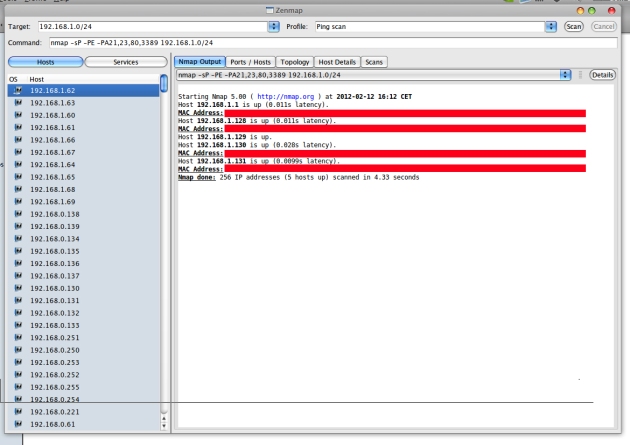
zenmap1
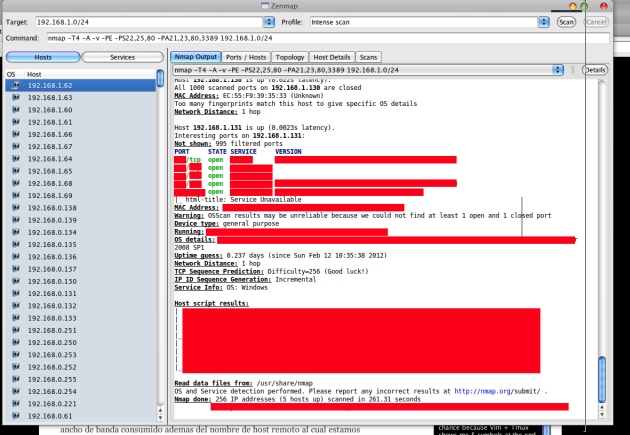
zenmap2
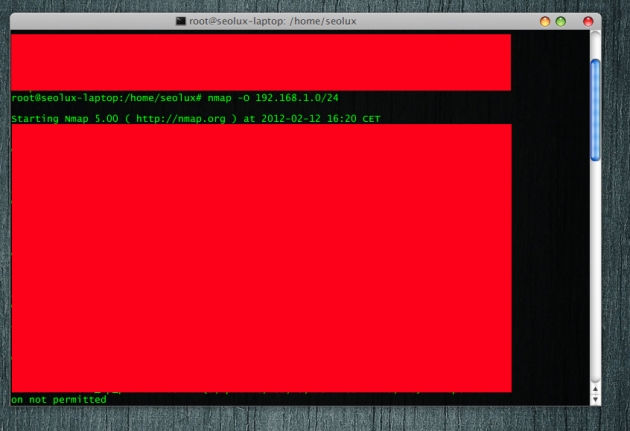
namp1
– iptraf
Seguimos con los comandos de terminal linux, esta vez es el comando iptraf que sirve para tomar estadísticas de red por medio de la terminal de comandos, con él vamos a poder ver el tráfico exacto de paquetes TCP o vamos a poder llevar un conteo de los bytes descargados o cargados en la red, podemos ver distintas interfaces (pppo, wlan0, eth0, etc, etc) y vamos a poder aplicar filtros pero eso es un poco más avanzado y solo para profesionales. Para instalar este comando escribimos en una terminal como usuarios su:
sudo aptitude install iptraf
Tras su instalación para poder abrir el programa escribimos en la misma terminal
sudo iptraf
Como siempre dejo alguna captura
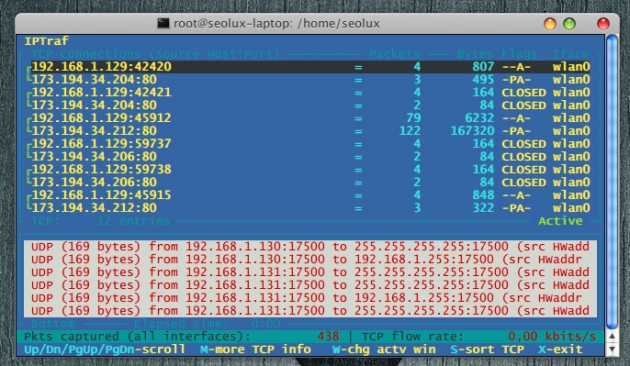
iptraf1
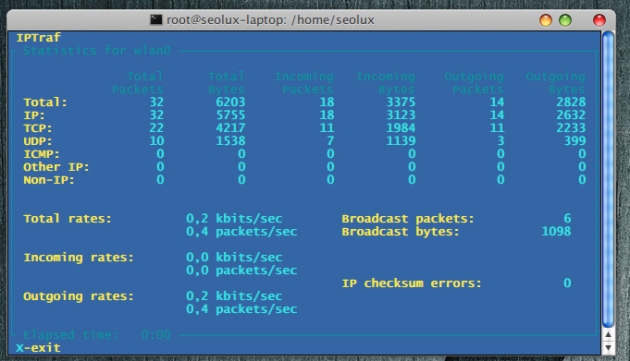
iptraf2
fuente: http://elblogdemiguelangel.wordpress.com










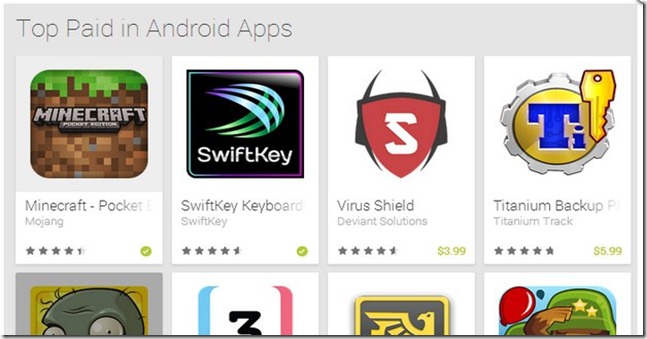
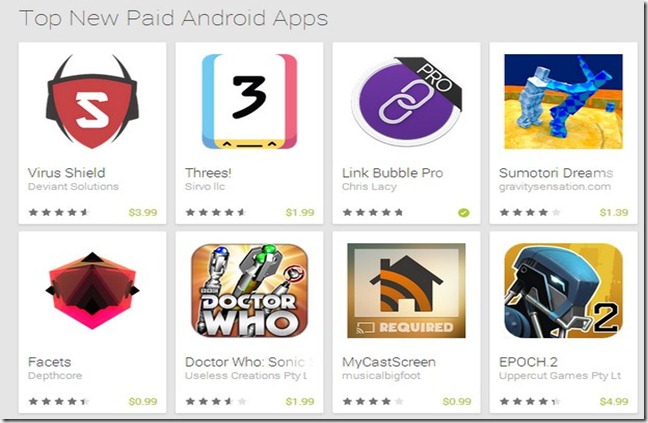
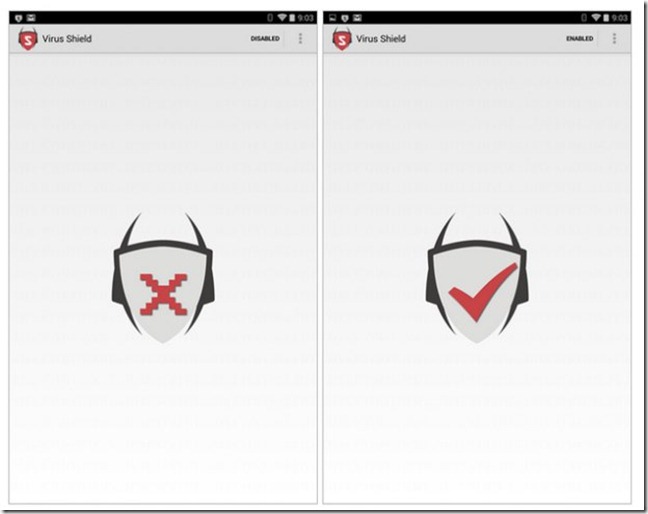
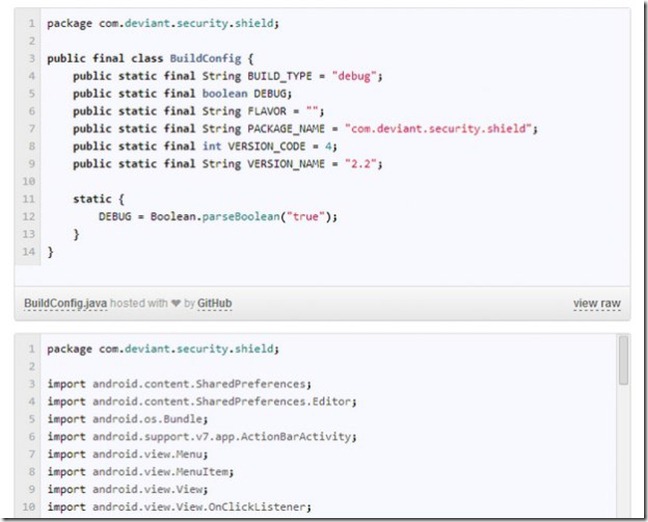


















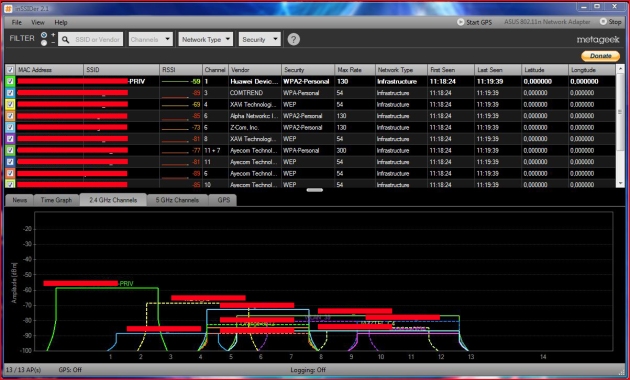

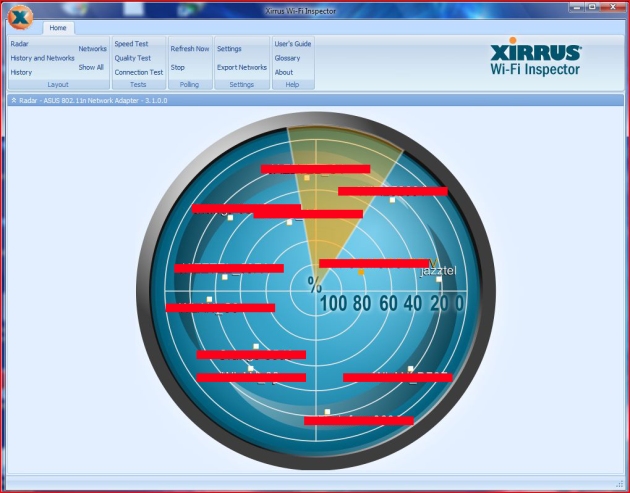
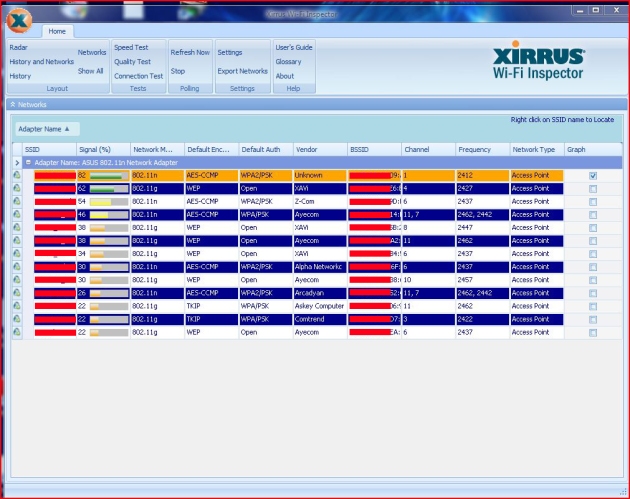
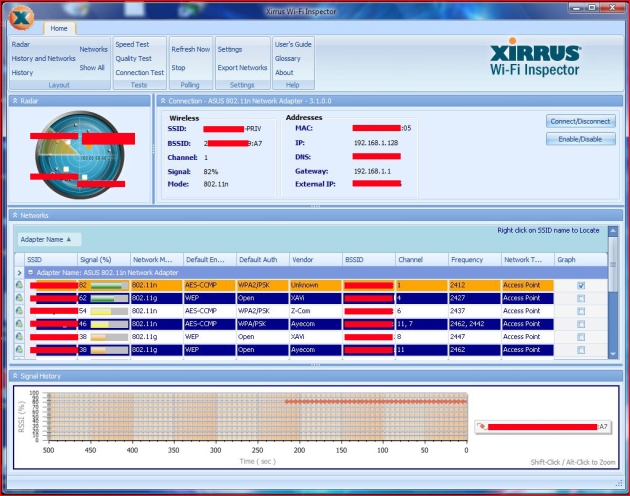
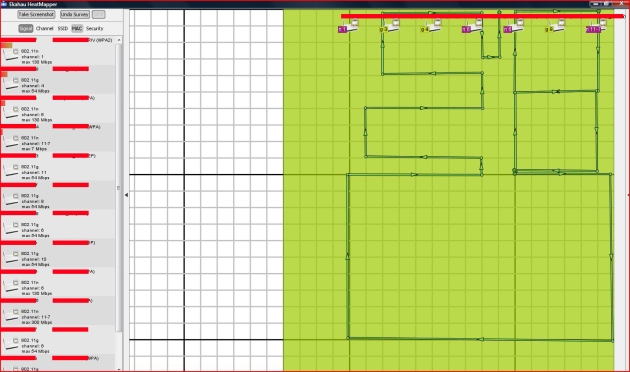
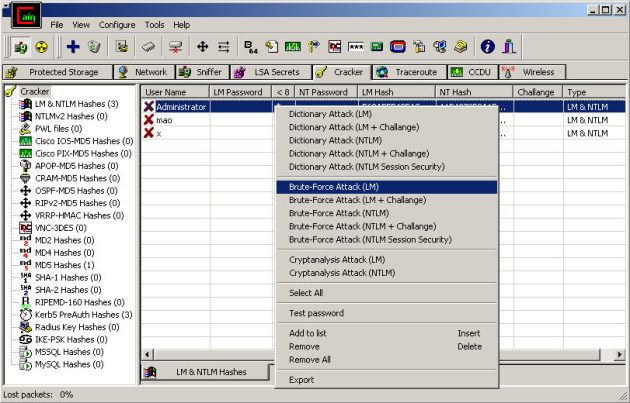
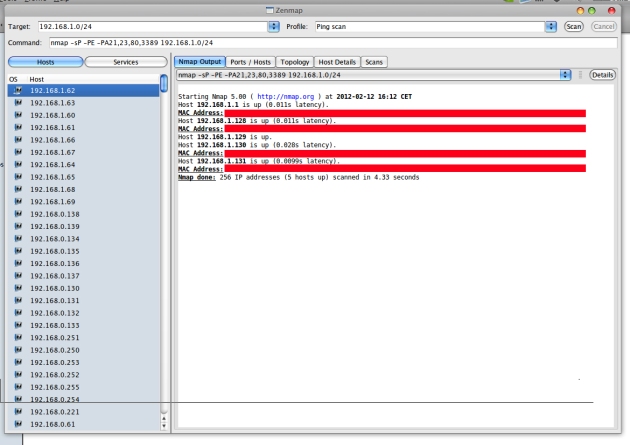
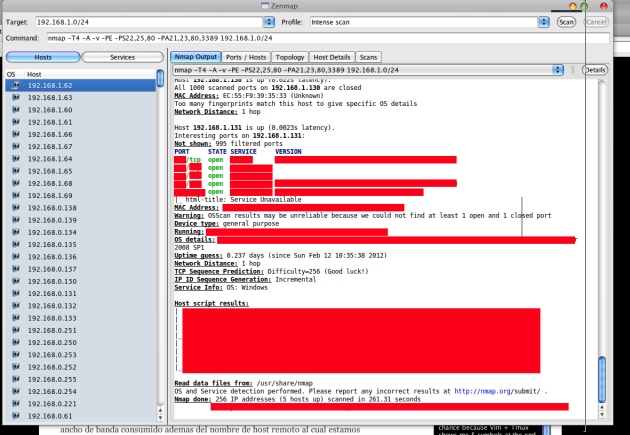
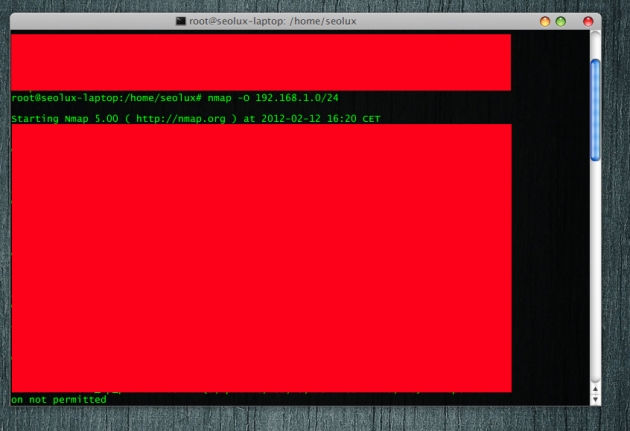
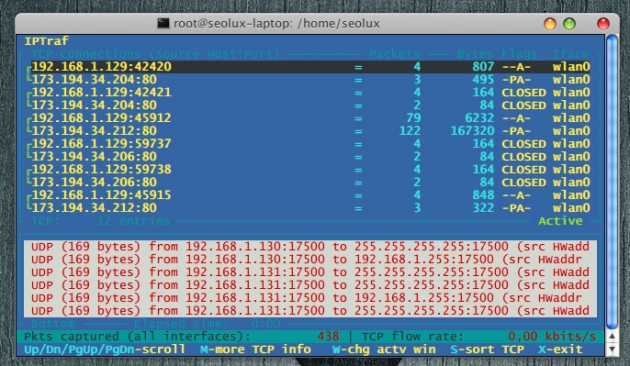
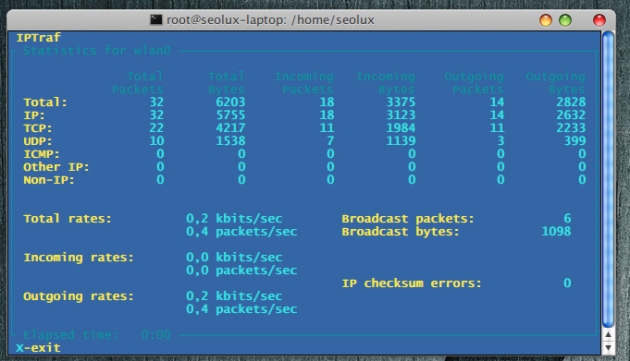


Debe estar conectado para enviar un comentario.